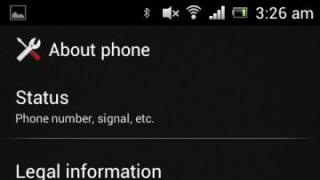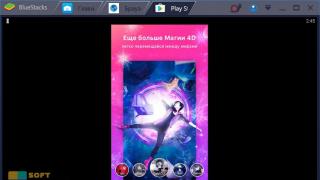Fara indoiala, Comutator Punto este program convenabil, salvând de la confuzie cu aspectul limbii tastaturi. Cu toate acestea, foarte des, proiectul Yandex face propriile ajustări și interferează cu munca, acționând în mod constant automat și interzicând apăsarea tastelor rapide. În plus, atunci când analogii Punto Switcher sau antrenamentele de tastatură sunt active, confuzia aspectului ajunge la un nou nivel.

Ne întoarcem privirea spre dreapta partea de jos ecran în care sunt afișate pictogramele programului. Faceți clic dreapta pe pictograma care arată ca un indicator pentru comutarea layout-urilor (En, Ru) și faceți clic pe „Exit”. Acest lucru va dezactiva Punto Switcher pentru o perioadă.
De asemenea, puteți debifa caseta de lângă „Comutare automată”, iar apoi programul nu va mai gândi pentru dvs. atunci când scrieți cuvinte scurte sau abrevieri.
Apropo, dacă Punto Switcher nu salvează parolele, atunci trebuie să configurați un jurnal. În mod implicit, nu este păstrat (caseta de selectare „Păstrați un jurnal”), iar opțiunea „Salvați înregistrările din” este inactivă. Trebuie să configurați numărul de caractere de salvat în setări și să activați opțiunea, iar apoi toate parolele introduse manual pe tastatură vor fi salvate.
Închideți dacă pictograma nu este vizibilă
Uneori, pictograma tavă dispare în mod misterios, iar procesul trebuie finalizat manual. Pentru a face acest lucru, apăsați simultan tastele „Ctrl + Shift + Esc” de pe tastatură.

Va apărea Task Manager. Accesați fila „Detalii”, căutați și faceți clic stânga pe procesul Punto.exe și faceți clic pe Anulare sarcină.
Se dezactivează executarea automată
Pentru a lăsa programul „în rezervă” pentru comutare directăÎnainte de a tasta, trebuie să mergeți la setări (dați clic dreapta pe pictograma aspect din tavă). Apoi, în fila „General”, debifați caseta de lângă „Run când Windows pornește”.

Îndepărtarea completă
Când nu aveți absolut nevoie de funcțiile serviciului, puteți elimina complet programul, împreună cu toate clopotele și fluierele sistemului Yandex. Cum să eliminați Punto Switcher: apăsați start ( Pictograma Windowsîn colț sau pe tastatură) și introduceți acolo „Programe și caracteristici”, dând clic pe rezultatul găsit.

Apoi, trebuie să găsiți programul nostru în listă și să faceți clic pe el. O sa inceapa proces automatîndepărtare.
Acest articol a prezentat diverse metode de dezactivare și dezinstalare a programului Punto Switcher. Acum, schimbarea aspectelor este complet sub controlul dvs. și erorile de introducere a textului antrenori de tastatură iar alte programe sunt excluse.
Popularul program Punto Switcher de la Yandex, care este folosit pentru a schimba aspectul tastaturii de pe computer, poate salva totul informații text, care a fost tastat de la tastatură. În Punto Switcher, puteți activa funcția „Jurnal”, în care vor fi salvate toate intrările tastate folosind tastatura.
Punto Switcher poate fi folosit ca keylogger. Nu vă alarmați, aceste informații vor rămâne pe computerul dvs., datele dvs. nu vor fi transferate nicăieri de pe computerul dvs. local.
Jurnalul ajută utilizatorul să nu piardă informații importante, de exemplu, să restabilească textul tastat. Cu toate acestea, cu această funcție puteți urmări copiii sau alți membri ai familiei care au acces la acest computer.
Programele de gestionare a clipboard-urilor care salvează datele utilizatorului au funcții similare. Pe site-ul meu puteți citi un articol despre program.
Următoarele vor fi salvate în jurnalul Punto Switcher: interogări de căutare introduse în browser, corespondență prin chat rețea socială(desigur, doar acea parte a textului care a fost introdusă de la tastatura computerului dvs.), comunicarea prin mesagerie instant, tastarea documentelor, introducerea de interogări de căutare în browsere etc. În general, ce a fost introdus undeva folosind tastatura a acestui calculator.
În jurnal puteți vizualiza și căuta informațiile necesare. Înregistrările salvate în jurnal pot fi șterse parțial sau complet. Puteți dezactiva oricând jurnalizarea în Punto Switcher.
Jurnal Punto Switcher
Puteți activa păstrarea jurnalului în Punto Switcher în două moduri: din meniul contextual și din fereastra principală a programului. Pentru a face acest lucru, faceți clic pe pictograma programului din zona de notificare. În meniul contextual care se deschide, selectați „Setări...” pentru a accesa fereastra principală a programului.
Dacă faceți clic pe elementul „Avansat”, puteți selecta elementul „Ține un jurnal”. Pentru a configura setările jurnalului, va trebui totuși să deschideți fereastra principală a programului.
În fereastra Setări Punto Switcher, deschideți fila Jurnal. Aici va trebui să activați două elemente: „Păstrați un jurnal” și „Salvați automat conținutul clipboard-ului”. După aceste setări, toate textele care vor fi tastate pe tastatura acestui computer vor fi salvate în jurnal.
Cu setările implicite, intrările mai scurte de două cuvinte nu vor fi salvate pentru a asigura securitatea. Acest lucru se face astfel încât programul să nu-și amintească login-urile și parolele, precum și cuvintele fără sens. Puteți limita timpul în care programul va stoca înregistrări în jurnal. Dacă este necesar, puteți modifica aceste setări cu altele mai potrivite.
Pentru a înregistra textul selectat într-un document sau de pe Internet într-un jurnal, puteți atribui taste rapide. În fila „Taste rapide”, selectați „Scrieți textul selectat într-un jurnal”, apoi selectați, la discreția dvs., tastele corespunzătoare de la tastatură.
Puteți adăuga programe de excepție în jurnal. Pentru a face acest lucru, debifați mai întâi caseta de lângă „Păstrați un jurnal în programe de excepție”, apoi în fila „Programe de excepție”, adăugați programe care nu ar trebui să salveze date în jurnal atunci când lucrați în ele.

Pentru a proteja datele care vor fi salvate în jurnal, ar trebui să setați o parolă. Pentru a face acest lucru, faceți clic pe butonul „Setați parola...”.
În fereastra care se deschide " Jurnal Punto Switcher”, va trebui să introduceți parola pentru jurnalul de program și apoi să o repetați. Luați în serios securitatea parolei, astfel încât să nu aveți probleme dacă vă pierdeți parola. Parola nu va fi recuperabilă. Cea mai bună opțiune– folosind un program de gestionare a parolelor, cum ar fi programul gratuit KeePass.
Pentru a schimba parola, va trebui să introduceți mai întâi Parola veche si apoi unul nou. Pentru a șterge o parolă, câmpurile pentru noua parolă trebuie lăsate necompletate.

Gata, acum pentru a deschide jurnalul în Punto Switcher va trebui să introduceți o parolă. Alți utilizatori nu vor putea deschide jurnalul în program fără să cunoască parola.
Puteți deschide jurnalul din fereastra principală a programului Punto Switcher sau din meniul contextual. Mai întâi, deschideți fereastra programului în fila „Jurnal”, apoi faceți clic pe butonul „Deschideți jurnalul”.

Dacă a fost setată o parolă pentru jurnalul Punto Switcher, atunci va trebui să introduceți parola pentru jurnal în fereastra corespunzătoare.

După aceasta, se va deschide fereastra „Punto Switcher Diary”. Această fereastră va afișa textul care a fost introdus de la tastatura acestui computer. Data, numele aplicației și textul introdus în aplicație folosind tastatura vor fi afișate aici.
ÎN în acest caz,, aceasta este o conversație pe Skype și interogare de căutare, introdus în browser Mozilla Firefox.

Dacă este necesar, puteți copia o parte din text sau tot textul din Jurnalul Punto Switcher în clipboard pentru a-l lipi în aplicația potrivită. Va fi posibil să exportați tot conținutul jurnalului către dosar separat, în format RTF.
Pentru căutare informatie necesaraîn jurnal puteți selecta o dată, puteți naviga prin date și puteți utiliza căutarea încorporată.
Ștergerea jurnalului Punto Switcher
Din fila „Jurnal”, puteți șterge tot conținutul jurnalului Punto Switcher făcând clic pe butonul „Ștergeți jurnalul”. Pentru a confirma ștergerea datelor, va trebui să introduceți o parolă dacă a fost setată o parolă pentru jurnal.
De asemenea, puteți șterge toate înregistrările din fereastra jurnalului. Pentru a face acest lucru, accesați meniul „Editare”, apoi selectați „Ștergeți jurnalul”. Puteți șterge intrări pentru o anumită dată selectând data în setări, după ce faceți clic pe elementul „Ștergeți înregistrările afișate”.
Punto Switcher ca keylogger
Pe scurt, setări normale programe, dacă păstrarea jurnalului a fost activată în Punto Switcher, vă permit să colectați toate informatie necesara. Cu condiția ca celălalt utilizator să nu știe că Punto Switcher poate înregistra textul tastat folosind tastatura.
Pentru o colectare mai secretă de informații, puteți efectua următoarele setări:
- În fereastra principală a programului Punto Switcher, în fila „General”, în secțiunile „De bază” și „Avansat”, debifați casetele de lângă toate elementele, cu excepția elementului „Run când Windows pornește”.
- În fila „Sunete”, faceți clic pe butonul „Sunet toate”.
După aceasta, programul Punto Switcher nu se va manifesta în niciun fel pe computerul tău. Aplicația își va aminti textul introdus, salvându-l în jurnal.
Concluziile articolului
Jurnalul Punto Switcher vă permite să salvați textul tastat pe computer pentru a nu pierde Informații importante. Programul Punto Switcher poate fi folosit ca keylogger (keylogger) pe computerul dumneavoastră pentru a obține informații despre acțiunile altor utilizatori ai acestui computer.
Uneori, utilizatorul trebuie să dezactiveze programul Punto Switcher în timpul lucrului. Această nevoie poate fi legată de intrare cantitate mare combinații de caractere - de exemplu, parole. Sau cu un joc în care intenționați să utilizați activ tastatura. Și, de asemenea, cu programe de antrenament de tastare la atingere, cum ar fi „Solo pe tastatură” - în el, atunci când comutatorul rulează, apare o problemă legată de ieșirea unui alt caracter atunci când este apăsat cheia corectă, socotit de program ca o eroare.
Vei avea nevoie
- Programul Punto Switcher.
Instrucțiuni
Am decis să deschid programul Punto Switcher noua sectiune pe blog - productivitatea calculatorului. Funcția principală a acestui program este de a schimba automat aspectul tastaturii, ceea ce ajută la economisirea de timp și nervi. Dacă nu sunteți încă familiarizat cu acest utilitar sau doriți să înțelegeți mai bine cum funcționează, aruncați o privire lecția video nr. 1.
Punto Switcher are o serie de altele funcții utile, crescând viteza și productivitatea muncii la calculator. ÎN lecția video nr. 2 veți avea ocazia să aflați mai multe despre unele dintre ele. De asemenea, mai jos de tutorialele video voi scrie cum să extind utilizarea unora dintre funcțiile Punto Switcher.
Deci, posibilitățile sunt mici, liniștite și program invizibil Comutator Punto:
— Comutarea automată a aspectului tastaturii la limba dorită.
— Corectarea manuală a unui cuvânt sau text greșit introdus la apăsarea unei combinații de taste specificate.
— Notificare sonoră când sunt detectate anomalii de limbaj.
- Verificarea ortografiei.
— Un indicator plutitor care poate fi plasat oriunde pe ecran.
— Scopul opțiunilor comutare automată pentru programe sau ferestre selectate de utilizator.
— Traducerea textului rusesc în transliterare și invers.
— Istoricul clipboard-ului.
— Înlocuirea automată a textului conform șabloanelor predefinite în program.
— Jurnal încorporat care vă permite să înregistrați în secret toate informațiile tastate pe tastatură într-un fișier, sortându-le după zi și lună.
— Setările sunetului tastaturii.
— Cautare rapida semnificația cuvântului sau textului selectat în Yandex, dicționare Yandex, în Wikipedia rusă sau engleză prin meniul programului sau tasta rapidă Windows + S.
— Trimiteți dezvoltatorilor la e-mail de nou propuneri de combinații de simboluri convertite.
După cum puteți vedea, lista de caracteristici este destul de impresionantă pentru un program atât de discret și cu resurse reduse precum Punto Switcher. Nu e de mirare că a intrat top 20 cel mai bun programe gratuite 2007
Tutorial video nr. 1
Instalarea Punto Switcher, principiul de funcționare, prezentare generală a setărilor
Lecția video nr. 2
Aflați mai multe despre funcțiile și setările Punto Switcher
Acum să ne uităm la câteva aspecte ale utilizării capabilităților Punto Switcher mai detaliat.
Corectare automată
În lecție ați văzut cum autentificări, parole, adrese postaleși așa mai departe. atribui numere de serie. Dar dacă, de exemplu, completați un tabel xls valori numerice, atunci este posibil să aveți alarma falsa, adică, să zicem, în loc de numărul 1, Punto Switcher vă va înlocui valoarea atribuită acestui număr. Pentru a reduce probabilitatea unui astfel de răspuns la aproape zero, în locul numerelor 1, 2, 3 etc. în setarea de corectare automată, introduceți 01, 02, 03 sau chiar 001, 002, 003. Și în loc să înlocuiți folosind tasta „Enter”, configurați o înlocuire folosind tasta „Spațiu”.
Puteți merge mai departe și puteți extinde utilizarea corectării automate și mai mult. Dacă atunci când comunicați pe forumuri, rețele sociale, ICQ folosiți adesea tot felul de abrevieri de cuvinte, jargonuri, abrevieri etc., atunci această funcție Punto Switcher vă va fi utilă.
Exemple de abrevieri de cuvinte:
thx - mulțumesc
pzhl - vă rog
eu eu
tu tu
bum - vom face
ava - avatar
conf - conferință
Exemple de abrevieri de fraze:
ng - Anul Nou
dd - Bună ziua!
kd - ce mai faci?
rtv - mă bucur să te văd
somn - noapte buna
IMHO - în umila mea părere
itditp - și așa mai departe și așa mai departe
Exemple de utilizare a abrevierilor:
SPb — Sankt Petersburg
LJ – Jurnal live
adică - Internet Explorer
ps – Punto Switcher
PS - P.S.
Rezultatul este că continui să scrii în abrevieri, economisindu-ți timp, dar în același timp toate cuvintele sunt scrise în întregime și interlocutorul tău începe să se întrebe cum tastezi atât de repede
De asemenea, puteți crea o listă de greșeli pe care le repetați adesea, de exemplu:
sentimente – sentimente
poveste – poveste
apoi – atunci
viata - viata
intilekt - intelect
te rog te rog
o zi - o zi
Sau o listă de greșeli de scriere:
accesorii - accesorii
amintirea – înțelegerea
nebunie – înțelepciune
cuvânt măgulitor – cuvânt cinstit
semafor - semafor
binge drinking – întreruperi
prefaţă - prefaţă
otravitor - expeditor
tocator de carne - macinator de carne
stash - sarcină
În general, înțelegi... De acum înainte vei deveni o persoană alfabetizată, dacă nu erai înainte
Sunt sigur că există și mai multe utilizări pentru funcția de autocorrecție. Totul depinde doar de portabilitatea și imaginația ta.
Clipboard
Funcția clipboard este implementată foarte convenabil în Punto Switcher. În primul rând, conținutul său poate fi tradus cu ușurință din aspect în aspect sau transliterat înainte de inserare. În al doilea rând, programul vă permite să stocați fragmente copiate în clipboard pe diferite „rafturi”. Ce dă asta? De exemplu, trebuie să copiați părți individuale de text dintr-o pagină de site web plus adresa paginii în sine. Folosind un tampon standard Windows Exchange, mai întâi va trebui să copiați și să lipiți în Locul potrivit fiecare fragment individual de text și apoi adresa paginii. Când utilizați Punto Switcher, puteți copia imediat până la 30 de fragmente diferite de text și apoi, mergând la fereastra dorită și apelând istoricul bufferului folosind o comandă rapidă de la tastatură, selectați fragmentele necesare pentru lipire unul câte unul. Pentru a afișa istoricul clipboard-ului, folosesc comanda rapidă de la tastatură: Ctrl + Z. Acest lucru este convenabil deoarece litera Z este situată lângă X, C și V, ceea ce corespunde cu:
Ctrl + X - tăiați
Ctrl + C - copiere
Ctrl + V - lipire
Datorită capacităților sale și gratuit Programul Punto Switcher a câștigat o mare popularitate și a devenit o parte integrantă a majorității utilizatorilor sălii de operație sisteme Windows. Deci, dacă nu l-ați instalat încă, descărcați-l rapid și folosiți-l la maxim, economisindu-vă timp, efort și nervi.
Descărcați cea mai recentă versiune Punto Switcher
Ai petrecut mult timp tastând textul unui mesaj fără să te uiți la ecran și când a venit timpul să-l trimiți, ai văzut că tastai Aspect în limba engleză. Situație comună? Cu utilitatea de la Punto Switcher, poți uita de astfel de incidente.
Caracteristicile programului
Când acest mic program de la Yandex este instalat pe computer sau laptop, detectează automat dacă introduceți text în aspectul corect.
De exemplu, scrieți un mesaj în messenger în rusă, uitând să comutați de la engleză. Combinația de taste apăsate nu corespunde unui singur cuvânt englezesc, ceea ce dă programului dreptul de a șterge imediat textul introdus și de a-l înlocui cu rusă, schimbând automat aspectul.
Acțiunile programului sunt similare în raport cu cuvinte englezești, introdus când aspectul rusesc este activat. Mai simplu spus, Punto Switcher vă permite să uitați de schimbarea aspectului tastaturii. Despre schimbare automată limba seamănă cu un bip.
În plus, aplicația:
- menține un jurnal complet controlat de utilizator cu tot textul tastat de la tastatură;
- are integrare cu dicționare online și alte servicii care vă permit să aflați semnificația sau traducerea unui cuvânt evidențiat;
- modifică cazul textului deja tipărit;
- corectează automat greșelile de scriere;
- are suport pentru taste rapide;
- înlocuiește cuvintele după modele date.
Instalare
Aplicația este gratuită, așa că pentru a instala programul Punto Switcher, trebuie doar să accesați linkul: https://yandex.ru/soft/punto/ și să descărcați programul de instalare.
Procesul de instalare în sine este banal și este construit conform principiului obișnuit „următorul, mai departe...”. Nu uitați să dezactivați casetele de selectare pentru instalarea de software suplimentar dacă nu aveți nevoie de el.

Dacă nu aveți nevoie de extensii și servicii Yandex, atunci trebuie să debifați elementele corespunzătoare
Punto Switcher este susținut în mod egal de toată lumea versiunile actuale sisteme de operare Microsoft, inclusiv Windows 10. Din păcate, nu există niciun program pentru telefoane.
Utilizare
În cea mai mare parte, programul funcționează automat în fundal, făcând munca la computer confortabilă și salvând utilizatorul de mișcări inutile ale corpului. Imediat după instalare și prima lansare, veți vedea o altă pictogramă de aspect în colțul din dreapta jos al ecranului. Făcând clic dreapta pe el, se deschide o listă cu toate posibilitățile.

De aici puteți accesa clipboard-ul, toate setările Punto Switcher, activați și dezactivați comutarea automată a aspectului (puteți face acest lucru singur apăsând cheie specifică- va fi corectat tot textul imprimat într-un aspect greșit). Aprofundând în lista de setări, puteți personaliza funcționarea aplicației pentru a vă potrivi.
Voi da un exemplu despre cum să dezactivați Punto Switcher când lucrați în Photoshop. Folosesc Photoshop foarte des și lucrez în principal folosind taste rapide. Pentru ca comutatorul punto să nu interfereze cu munca confortabilă, am început să caut în setări cum să dezactivez comutarea aspectului tastaturii în timp ce programul rulează. Până la urmă a trebuit să fac următoarele:
- Gasit in Setări Punto Element de comutare „Programe de excepție”, faceți clic pe „Adăugați”

- Apoi, făcând clic pe elementul de meniu „browse”, găsiți programul (în cazul meu Photoshop) pe computer

- Selectați programul și apăsați butonul „Deschidere”. Programul va fi adăugat la lista de programe de excepție

- Faceți clic pe „OK”
Acum, în timp ce lucrați în Photoshop, utilitarul Punto Switcher este inactiv. Cu toate acestea, funcționează bine în alte aplicații.
Îndepărtarea
De-a lungul timpului, unii utilizatori încep să se enerveze de arbitrariul aspectului și, dorind să preia controlul în întregime în propriile mâini, caută o modalitate de a dezactiva Punto Switcher. Pentru a face acest lucru, trebuie doar să accesați setările și, în fila „General”, debifați opțiunea „Run când Windows pornește”.

Dacă vă gândiți să dezinstalați utilitarul, faceți-o în mod obișnuit: Panoul de control - Programe și caracteristici sau utilizați dezinstalarea profundă folosind una specială.
Concluzie
Dacă trebuie să tastați volume mari de text în fiecare zi și să introduceți parole în diferite aspecte din când în când, atunci Punto Switcher pentru Windows va fi un asistent excelent. Și pentru a nu începe să enerveze, aveți grijă de setările individuale.